Formatarea unei unități este destul de ușoară și majoritatea se încheieutilizatorii știu ce face un format rapid sau un format complet pe un disc. Pe Windows 10 puteți să formatați o unitate din File Explorer. Tot ce trebuie să faceți este să faceți clic dreapta pe unitatea pe care doriți să o formatați și să selectați Format din meniul contextual. Fereastra opțiunilor de format vă permite să selectați sistemul de fișiere pentru unitate și să îi dați un nume. Dacă încercați să folosiți o unitate și vedeți în continuare Vă rugăm să introduceți un disc în eroarea NEW VOLUME, atunci un format nu îl va repara.
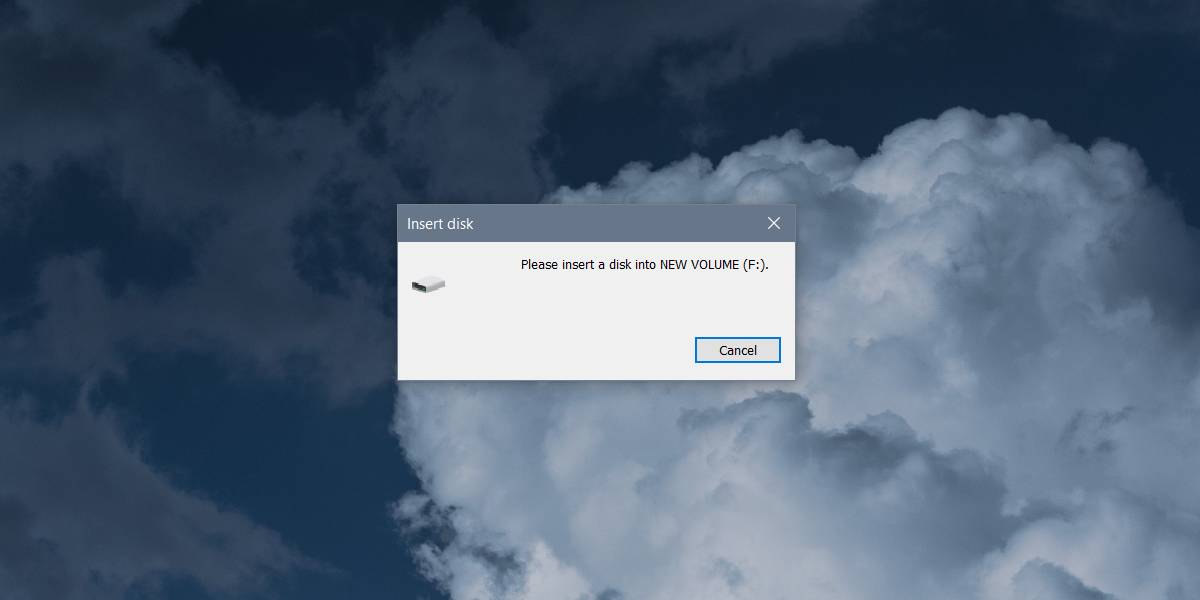
Pot fi mai multe motive pentru care vedeți eroarea, așa că înainte de a aplica rezolvarea, verificați următoarele;
- Unitatea nu poate fi / nu poate fi accesată pe alte sisteme
- Dacă unitatea poate fi accesată pe alte sisteme, puteți salva sau copia fișiere în / de la acesta
Dacă unitatea poate fi accesată pe alte sisteme,este probabil să existe o problemă în sistemul dvs. care îl împiedică să acceseze unitatea. Poate există o măsură de securitate care să împiedice utilizatorii să se conecteze sau să acceseze unități externe. Dacă primiți același mesaj pe alte sisteme, este posibil ca unitatea să fie doar spațiu nealocat. Acest lucru este ușor de remediat totuși, ar trebui să știți că datele de pe disc se vor pierde cel mai probabil prin această metodă.
Spatiu nealocat
Conectați unitatea la sistemul dvs. Închideți toate solicitarile pe care vi le arată File Explorer. În căutarea Windows, căutați utilitatea Disk Management și deschideți-o. Veți vedea toate unitățile conectate la sistemul dvs., inclusiv cea la care nu puteți accesa.
Unitatea va apărea cu un bloc etichetatSpațiu neacoperit. Faceți clic dreapta pe bloc și din meniul contextual, selectați Volum simplu simplu. Faceți clic pe Următorul pe fereastra care se deschide. Nu trebuie să schimbați nimic, deoarece setările prestabilite implicit pentru crearea unui volum sunt în regulă, însă, dacă doriți, puteți interveni și modifica litera, numele și sistemul de fișiere pe care este creat volumul.
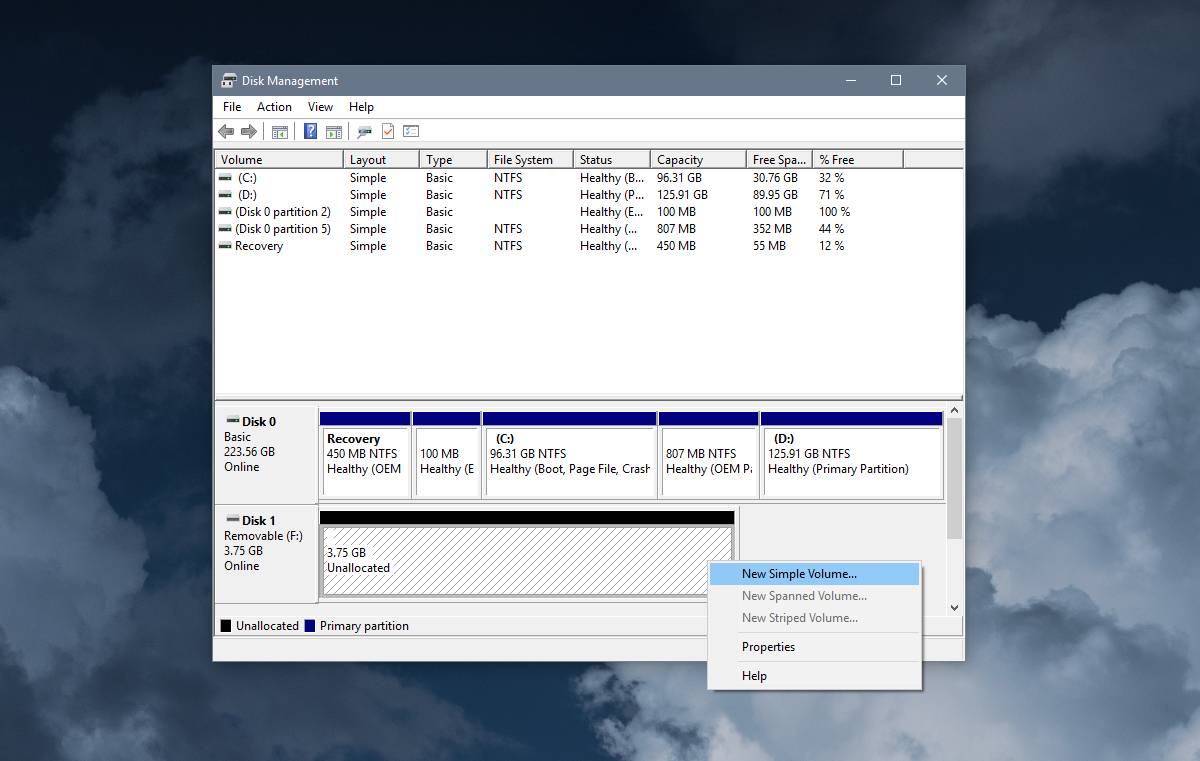
Crearea unui nou volum nu durează foarte mult timp și odată creat volumul, veți putea accesa discul în Exploratorul de fișiere.
Dacă aveți anterior date pe disc, putețicăutați aplicații / software de recuperare de fișiere pentru a vedea dacă poate fi recuperat vreunul dintre acestea. Este, de asemenea, o idee bună pentru a verifica starea de sănătate a unității. Dacă unitatea este în stare de sănătate precară, datele dvs. sunt în pericol.













Comentarii